管理 Microsoft 365 群組建立
建立 Microsoft 365 群組的方法很多。 除了 Microsoft 365 系統管理中心之外,使用者還可以在 Microsoft 365 的以下主要通訊應用程式中建立 Microsoft 365 群組:
Outlook - 透過電子郵件藉由共用群組收件匣和行事曆進行共同作業。
Microsoft Teams - 依特定子群組進行組織的聊天式工作區,您可以在其中圍繞各種主題進行非正式、即時交談。
SharePoint - 關於群組的資訊、連結和內容的中央存放庫。
Viva Engage - 共同作業的企業社交體驗。
雖然使用者可以從 Outlook 或其他應用程式建立 Microsoft 365 群組,但身為系統管理員,您可能需要建立或刪除群組、新增或移除成員,以及自定義其運作方式。 Microsoft 365 系統管理中心是執行此動作的位置。
建立新的 Microsoft 365 群組
您可以使用 Microsoft 365 系統管理中心或 PowerShell 建立新的 Microsoft 365 群組。
使用 Microsoft 365 系統管理中心
在 Microsoft 365 系統管理中心的左側功能窗格中,選取 [Teams 和群組]>[作用中小組和群組]。
在 [作用中小組和群組] 頁面上,選取 [新增群組]。
在 [選擇群組類型] 頁面上,選取 [Microsoft 365],然後選取 [下一步]。
在 [設定基本資料] 頁面上,鍵入群組名稱,以及 (選用) 描述。 選取 [下一步]。
在 [指派擁有者] 頁面上,選取 [+ 指派擁有者],並新增一個或多個將被指定管理該群組的人員的名稱。
在 [新增成員] 頁面上,您可以選取 [+ 新增成員] 以新增群組成員,或跳到下一步。
在 [編輯設定] 頁面上,輸入群組的唯一電子郵件地址,選擇隱私權選項以及是否要新增 Microsoft Teams,然後選取 [下一步]。
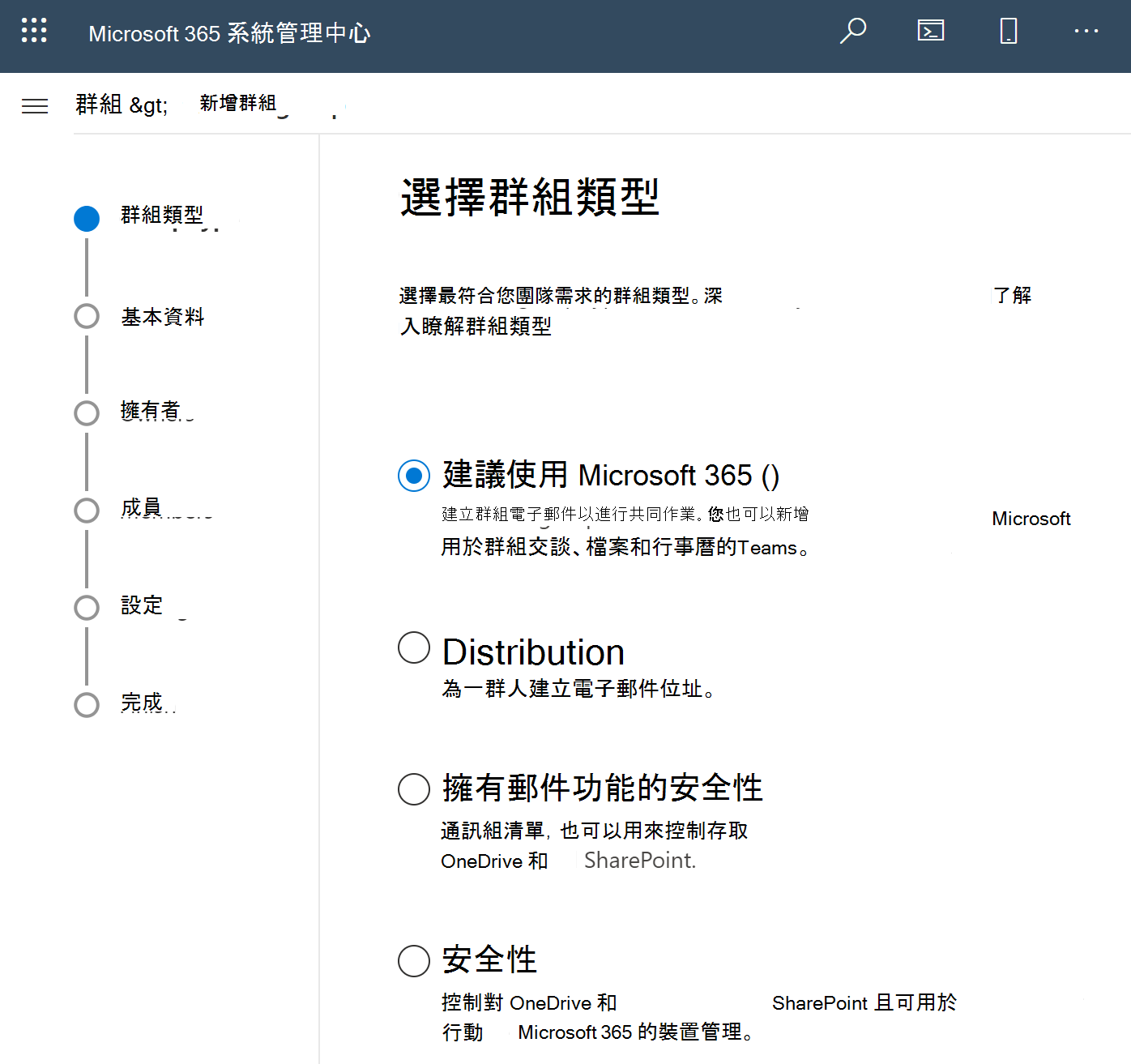
在 [ 群組電子郵件位址] 字 段中,輸入群組的電子郵件位址,例如 SalesDepartment@contoso.com ,並選擇性地在 [ 描述 ] 字段中輸入描述。
從 [隱私權] 下拉式功能表中,選擇 [私人] 或 [公開]。
在 [擁有者] 區段下,選取 [選取擁有者],然後選擇將成為群組擁有者的使用者,然後選取 [新增]。
建立群組後,它將顯示在 Outlook 中,並為其指派成員。
使用 PowerShell
若要使用 PowerShell 建立 Microsoft 365 群組,請在連線到 Exchange Online 時使用 New-UnifiedGroup cmdlet。 例如,若要建立名稱為 「Sales Department」 且別名為 Sales department 的新 Microsoft 365 群組,請執行下列 Cmdlet:
New-UnifiedGroup -DisplayName "Sales Department" -Alias Salesdepartment
將通訊群組清單升級為 Microsoft 365 群組
通訊群組清單 在傳訊方面有著悠久的歷史,它可以將人們組織成群組,以促進通訊和共同作業。 但通訊群組清單僅限於電子郵件,並且只能在 SharePoint 中進行發佈。 將通訊群組清單轉換為 Microsoft 365 群組會為使用者新增更多共同作業功能。 它還有保持權限和成員資格不變的好處,而不是建立必須新增到存取控制中的新群組。
注意事項
如果您將通訊群組清單升級到 Microsoft 365 群組,現有使用者在加入此群組時將不會收到歡迎郵件。
使用 Exchange 系統管理中心
若要將通訊群組清單升級到 Microsoft 365 群組,您需要以系統管理員 (如 Microsoft 365 全域系統管理員或 Exchange 系統管理員) 的身分登入 Exchange 系統管理中心,並執行以下步驟:
移至 Exchange 系統管理中心。
在 Exchange 系統管理中心中,移至 [收件者群組>[群組]。
在 [ 群組] 頁面上,選取 [ 散發清單] 索引卷 標。您會看到通訊組清單 (也稱為 通訊群組 ,) 有資格升級至 Microsoft 365 群組。
選取要升級到 Microsoft 365 群組的通訊群組清單 (也稱為通訊群組)。
從頂端功能表中選取 [升級通訊群組] 選項。
在資訊對話方塊中,選取 [升級] 以確認升級。 程序立即開始。 根據 DL 的大小和數量,該程序可能需要幾分鐘或最多幾個小時。
![來自 Exchange 系統管理中心的 [升級通訊群組] 對話框螢幕快照。](../../wwl/implement-lifecycle-management-governance-for-microsoft-teams/media/upgrade-distribution-group.png)
使用 Microsoft Graph PowerShell
注意事項
Azure AD PowerShell 或 MSOnline 已規劃淘汰。 請使用下列 Microsoft Graph PowerShell 命令作為取代專案。
- 要升級一個或多個通訊群組清單,請執行
Update-MgGroupcmdlet。 - 或者,也可以執行
New-MgGroupcmdlet 轉換單一通訊群組。
您還可以批次傳遞多個 DL,並將它們一起升級。 例如,如果您想要升級具有 SMTP 位址 marketing-dl@contoso.com 和 finance-dl@contoso.com的兩個通訊組清單,請執行下列命令:
Update-MgGroup -DlIdentities marketing-dl@contoso.com, finance-dl@contoso.com
升級所有合格的 DL
以下是您可以升級所有合格 DLL 的方式。
取得所有 DL,並僅升級合格的 DL
Get-MgGroup| Foreach-Object{ Update-MgGroup -DlIdentities $_.PrimarySMTPAddress }
如果通訊群組清單滿足以下任何條件,則該清單將不符合升級資格:
| 屬性 | 合格? |
|---|---|
| 內部部署管理的通訊群組清單。 |
否 |
| 巢狀通訊群組清單。 通訊群組清單要麼有子群組,要麼是另一個群組的成員。 |
否 |
| 成員為 RecipientTypeDetails 而不是 UserMailbox、SharedMailbox、TeamMailbox、MailUser 的通訊群組清單。 |
否 |
| 擁有者超過 100 個的通訊群組清單。 |
否 |
| 只有成員但沒有擁有者的通訊群組清單。 |
否 |
| 具有包含特殊字元之別名的通訊群組清單。 |
否 |
| 如果通訊群組清單被設定為共用信箱的轉寄地址。 |
否 |
| 如果 DL 是另一個 DL 中 [寄件者限制] 的一部分。 |
否 |
| 安全性群組。 |
否 |
| 動態通訊群組清單。 |
否 |
| 已轉換為 RoomLists 的通訊群組清單。 |
否 |
管理 Microsoft 365 群組
建立群組後,系統管理員可以新增成員並設定其他設定。 此外,使用者還可以新增自己或要求核准成員資格。
使用 Microsoft 365 系統管理中心
在 Microsoft 365 系統管理中心的 [群組] 頁上,選取要設定的群組。
在選取的群組頁面上,您可以編輯設定,例如管理成員和擁有者、變更群組隱私權、變更電子郵件傳送權限或從群組中建立小組。
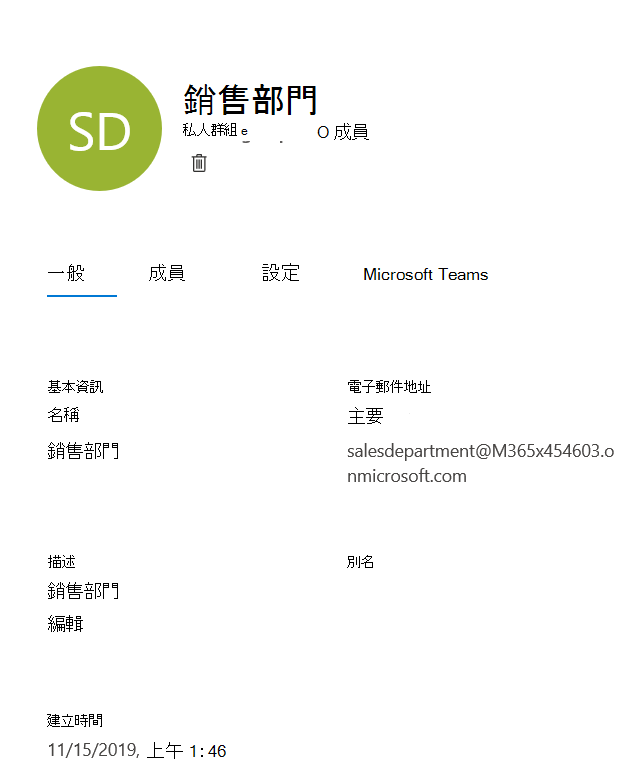
使用 Microsoft Graph PowerShell
注意事項
Azure AD PowerShell 或 MSOnline 已規劃淘汰。 請使用下列 Microsoft Graph PowerShell 命令作為取代專案。
若要使用 PowerShell 建立和管理 Microsoft 365 群組,請使用 New-MgGroup Cmdlet。 例如,若要將「銷售群組」群組設定為接收來自未驗證 (外部) 寄件者的郵件,請執行以下 cmdlet:
New-MgGroup` -displayName "Sales Department" -RequireSenderAuthenticationEnabled $false
Microsoft 365 群組建立策略
組織可能對可建立 Microsoft 365 群組的使用者有特定需求。 下表列出了不同佈建模型的優點:
| Model | 優點 | 使用時機 |
|---|---|---|
| 開啟 (預設) | 使用者可以視需要建立自己的群組 | 這在您不想以任何方式限制群組的建立時尤爲常見。 |
| IT 主導 | 使用者可以向 IT 部門要求將引導他們根據自己需求選取最佳共同作業工具的群組 | 通常情况下,大型企業會集中控制群組的建立,並且可能會新增額外資訊,例如為每個群組計費的內部滯納金號。 |
| 受控制 | 群組建立限制在特定人員、小組或服務 | 這是可防止使用者不受控制地建立群組的理想方法,但不像 IT 主導模型那樣具有限制性。 例如,每個部門可以自行决定如何建立群組。 |
透過修改群組建立權限來限制小組的建立
例如,可以將 Microsoft 365 群組建立限制為特定安全群組的成員。
若要限制新小組的建立,您需要修改 Microsoft 365 群組的建立權限,因為所有小組都以 Microsoft 365 群組爲依據。
如果在您的環境中執行以下指令碼,您將阻止使用者建立新 Microsoft 365 群組,除非他們是您在指令碼第一行中指定的安全性群組之成員。
指令碼將執行以下動作:
執行
Connect-MgGraph以連線到 Microsoft Graph PowerShell。使用
Get-MgDirectorySetting取得 Microsoft 365 群組 (整合群組) 目錄設定的 ObjectID。使用
New-MgDirectorySetting從範本建立設定 (若其不存在)。使用
Set-MgDirectorySetting將EnableGroupCreation設定設定為 false 並封鎖建立 Microsoft 365 群組。在套用它之前修改 [設定] 可以允許特定安全性群組覆寫群組建立限制。
顯示變更的結果。
$GroupName = "<SecurityGroupName>"
$AllowGroupCreation = "False"
Connect-MgGraph
$settingsObjectID = (Get-MgDirectorySetting | Where-Object -Property Displayname -Value "Group.Unified" -EQ).id
if (!$settingsObjectID) {
$template = Get-MgDirectorySettingTemplate | Where-Object {$_.displayname -eq "group.unified"}
$settingsCopy = $template.CreateDirectorySetting()
New-MgDirectorySetting -DirectorySetting $settingsCopy
$settingsObjectID = (Get-MgDirectorySetting | Where-Object -Property Displayname -Value "Group.Unified" -EQ).id
}
$settingsCopy = Get-MgDirectorySetting -Id $settingsObjectID
$settingsCopy["EnableGroupCreation"] = $AllowGroupCreation
if ($GroupName) {
$settingsCopy["GroupCreationAllowedGroupId"] = (Get-MgGroup -SearchString $GroupName).objectid
}
Set-MgDirectorySetting -Id $settingsObjectID -DirectorySetting $settingsCopy
(Get-MgDirectorySetting -Id $settingsObjectID).Values
如需詳細資訊,請參閱 管理可建立 Microsoft 365 群組的使用者。